Як вимкнути оголошення на екрані блокування Windows 10

Якщо ви схожі на мене, ви, можливо, відкрили свій ноутбук Windows 10 сьогодні тільки, щоб побачити гігантські оголошення для Square Enix Повстання розбійника гробниць оштукатурені на екрані входу. Це робота функції "Spotlight" у налаштуваннях персоналізації, і, на щастя, ви можете вимкнути її назавжди.
Примітка сторони: Навіть якщо ви a Tomb Raider вентилятор, ви, ймовірно, не повинні купувати його у магазині Windows, як запропонував би ваш екран блокування.
Щоб видалити екрани блокування екрана Windows 10, натисніть на меню "Пуск" і відкрийте програму "Налаштування":
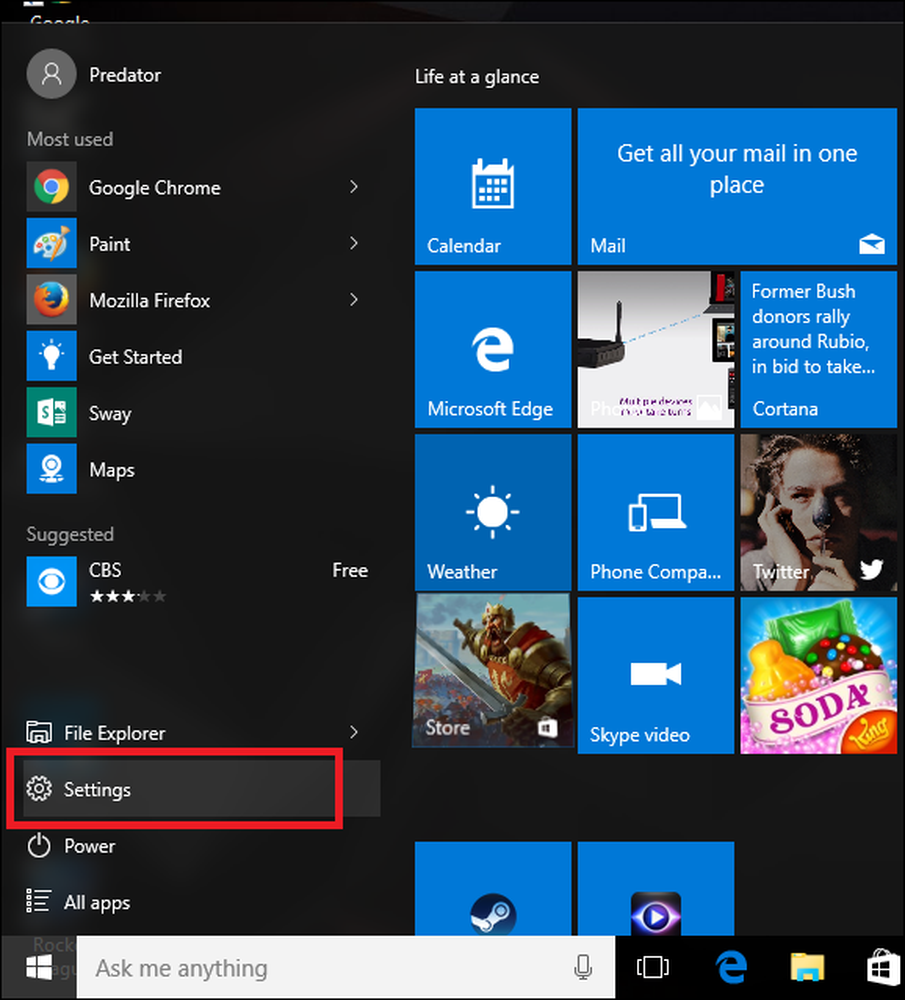
Тут виберіть параметр Персоналізація, а потім перейдіть на вкладку Блокування екрана.

Після того, як це відкрито, знайдіть поле, в якому читається "Windows Spotlight", і натисніть на поле. Ви можете перемикати цю функцію, щоб відобразити «Зображення» або «Слайд-шоу», залежно від Ваших особистих уподобань.

Це призведе до того, що корпорація Майкрософт не буде автоматично натискати оголошення на ваш екран входу без вашого дозволу.
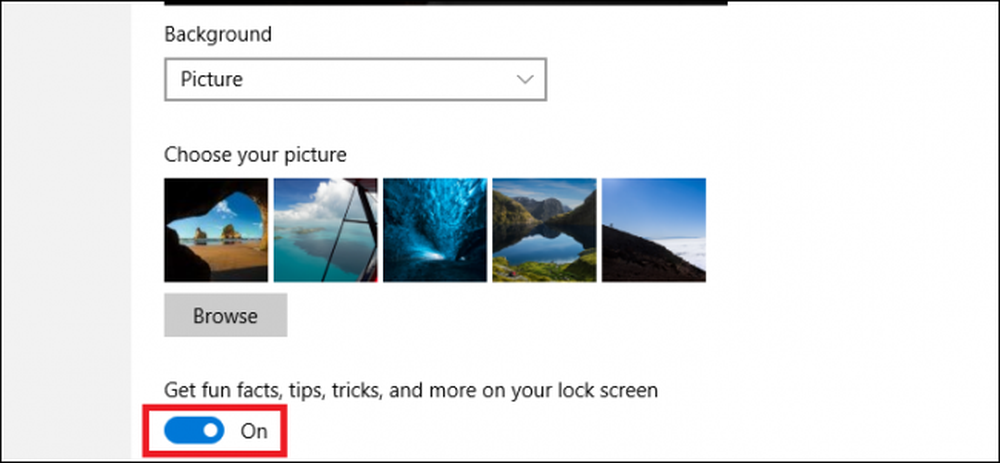
Нарешті, після вибору нового стилю екрана входу в систему, зніміть прапорець "Отримайте цікаві факти, поради, трюки та багато іншого на екрані блокування".

Це гарантує, що вам не доведеться мати справу з несподіваними продажами для Tomb Raider (або будь-якої іншої програми), коли ви спробуєте увійти.
Порада: Якщо об’яви не дратують вас, а ви бажаєте бачити вміст, який натомість є більш пристосованим до ваших інтересів, ви можете повідомити Microsoft, що є актуальним, натиснувши піктограму у верхньому правому куті екрана блокування:

Звідси випадає меню, де ви можете вибрати один з двох варіантів: «Я хочу більше!» І «Не вентилятор». Перше дасть вам більше вмісту, пов'язаного з цим конкретним видом об’яви, тоді як останній змінить його на іншу фотографію наступного разу, коли ви ввійдете в систему, а також запобігає появі подібного вмісту в майбутньому..




